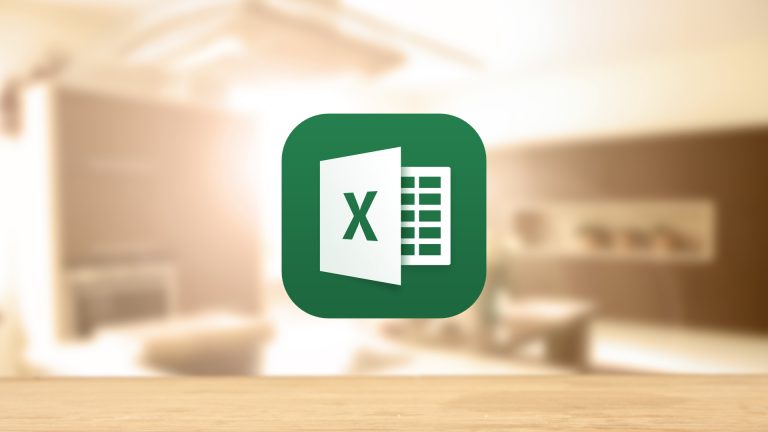Excelにはセル内の文字列を分割する「区切り位置」という機能が備わっており、簡単に名前を姓名で分割したり、日付を年月日で分割したりすることができます。
1つのセルの内容を複数のセルに分割する方法
下図のように一つのセルを複数に分割したい場合は「区切り位置」を利用します。
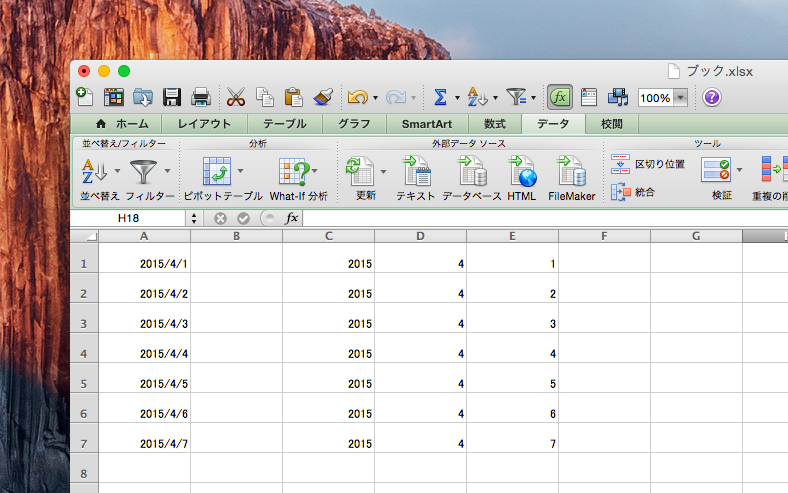
まず、分割したいセルを選択し、「データ」タブの「区切り位置」をクリックします。
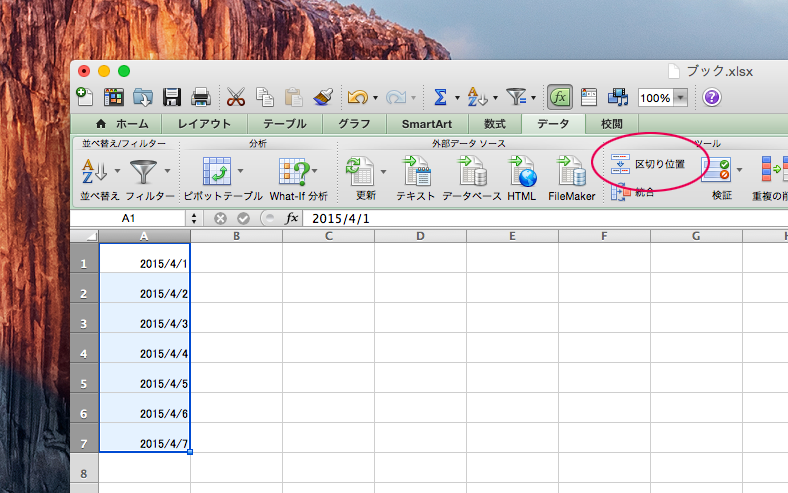
区切り位置指定ウィザードが表示されるので、データのファイル形式を選択します。下図のように「/」を基準に分割する場合は「区切り記号付き」を選択します。
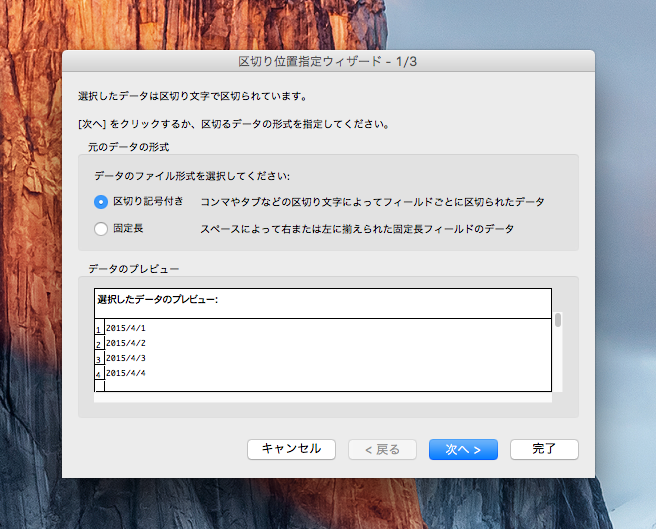
次に「区切り文字」を指定します。今回は「/」で区切りますので、その他を選択し「/」と入力します。データのプレビューを確認して問題なければ「次へ」をクリックします。
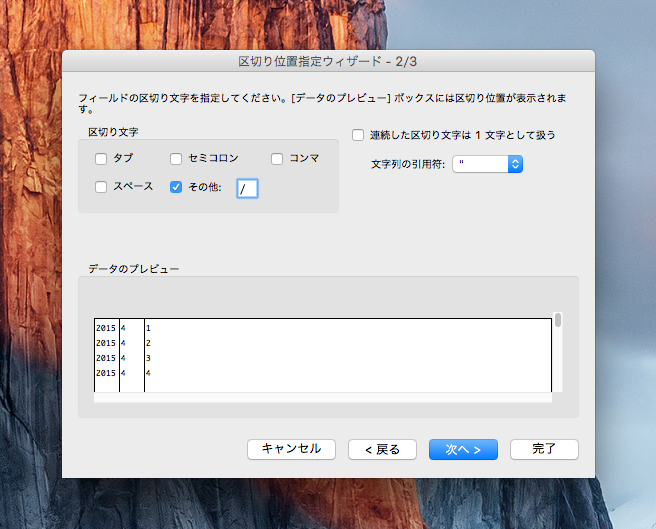
最後に「列のデータ形式」と「表示先」を指定します。「表示先」はテキストボックスに直接、入力することもできますが、右にあるボタンをクリックすると簡単に表示先を指定することができます。
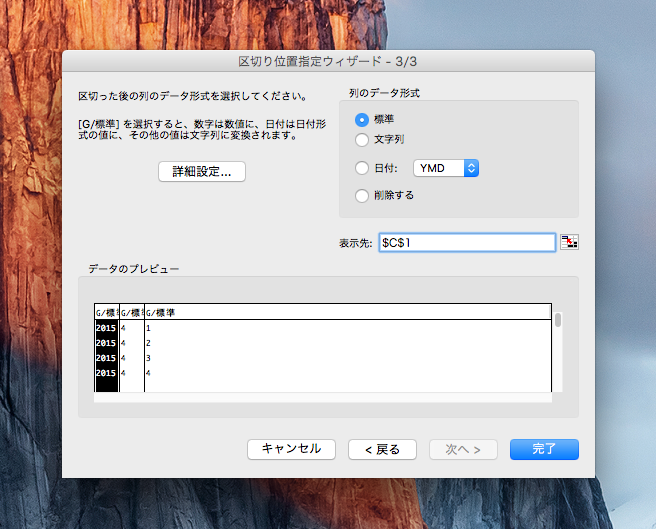
最後に「完了」をクリックすれば、下図のように1つのセルの内容が複数のセルに分割されます。
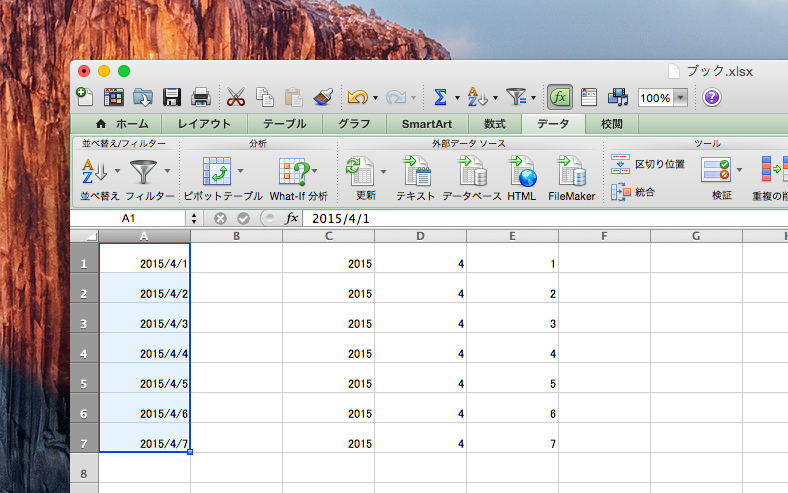
「区切り位置」を使えば、簡単にセルの内容を分割することができます。また、データのファイル形式で「固定長」を選択すればマウスのカーソルをドラッグして直感的に区切り位置を指定することもできます。住所や名前など一つにセルに入力された文字列を分割したいときに役立ちそうです。
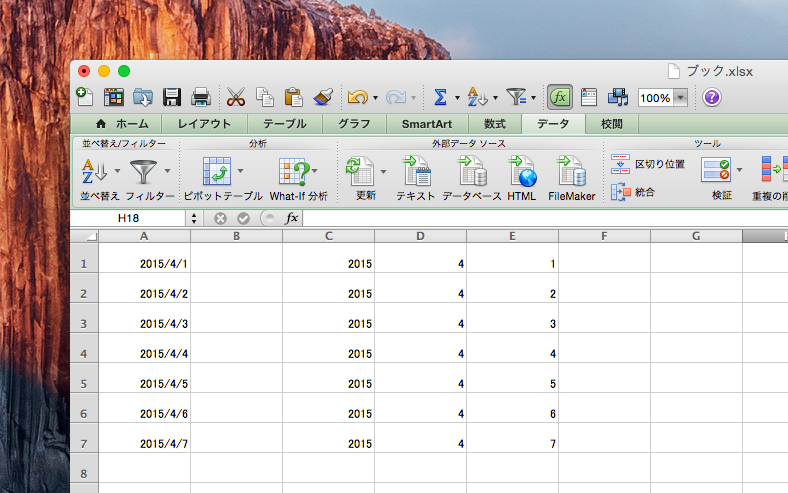 まず、分割したいセルを選択し、「データ」タブの「区切り位置」をクリックします。
まず、分割したいセルを選択し、「データ」タブの「区切り位置」をクリックします。
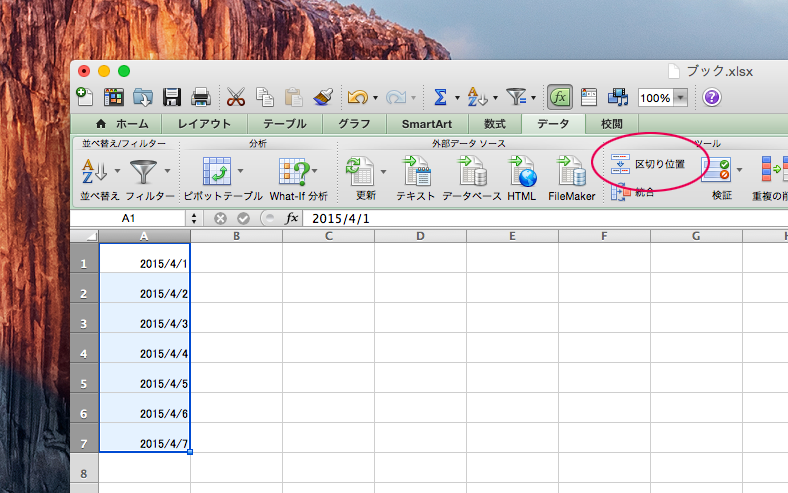 区切り位置指定ウィザードが表示されるので、データのファイル形式を選択します。下図のように「/」を基準に分割する場合は「区切り記号付き」を選択します。
区切り位置指定ウィザードが表示されるので、データのファイル形式を選択します。下図のように「/」を基準に分割する場合は「区切り記号付き」を選択します。
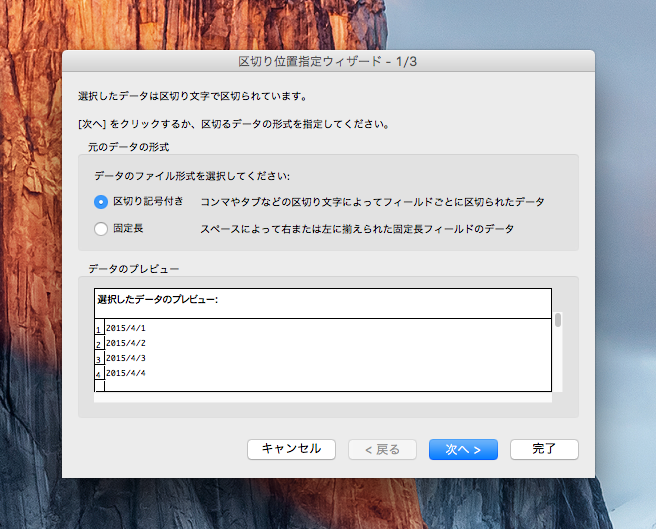 次に「区切り文字」を指定します。今回は「/」で区切りますので、その他を選択し「/」と入力します。データのプレビューを確認して問題なければ「次へ」をクリックします。
次に「区切り文字」を指定します。今回は「/」で区切りますので、その他を選択し「/」と入力します。データのプレビューを確認して問題なければ「次へ」をクリックします。
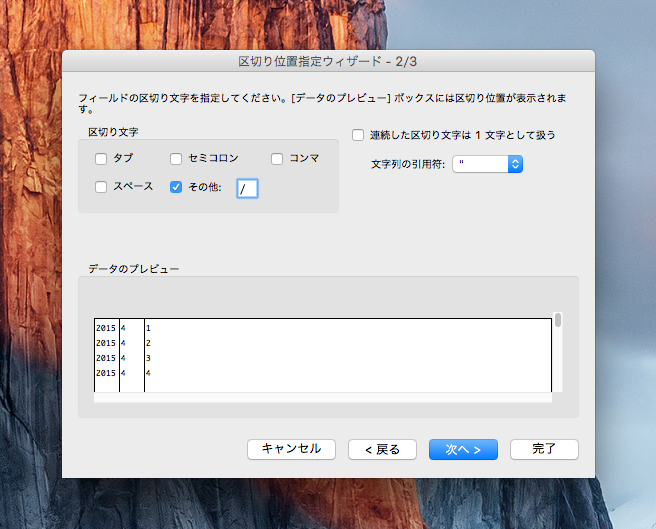 最後に「列のデータ形式」と「表示先」を指定します。「表示先」はテキストボックスに直接、入力することもできますが、右にあるボタンをクリックすると簡単に表示先を指定することができます。
最後に「列のデータ形式」と「表示先」を指定します。「表示先」はテキストボックスに直接、入力することもできますが、右にあるボタンをクリックすると簡単に表示先を指定することができます。
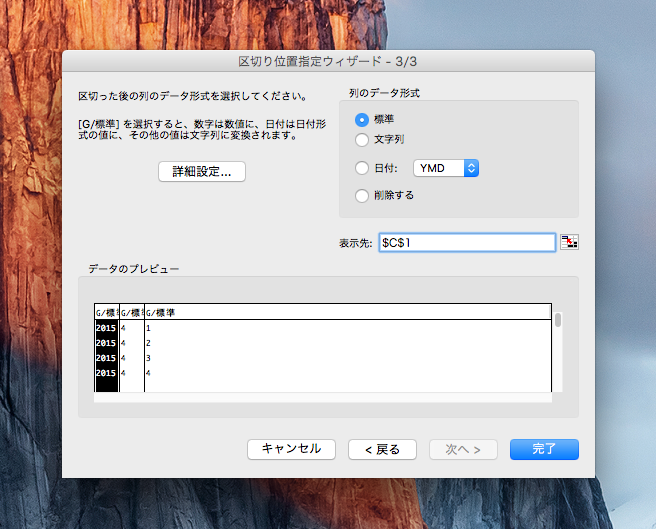 最後に「完了」をクリックすれば、下図のように1つのセルの内容が複数のセルに分割されます。
最後に「完了」をクリックすれば、下図のように1つのセルの内容が複数のセルに分割されます。
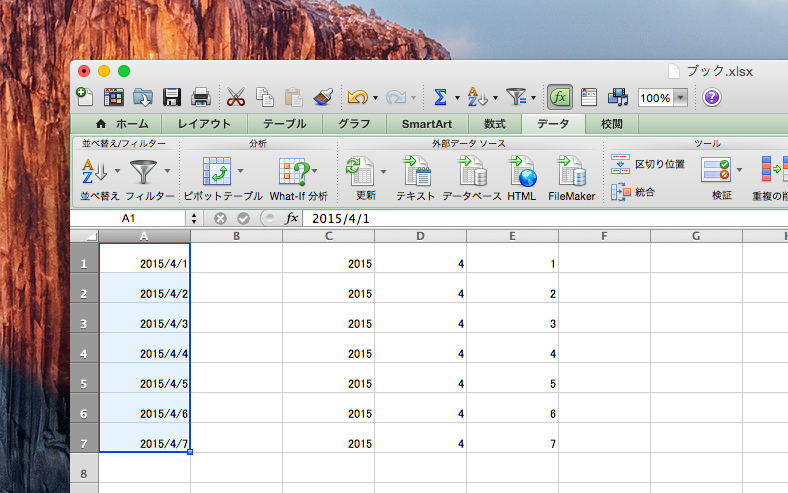 「区切り位置」を使えば、簡単にセルの内容を分割することができます。また、データのファイル形式で「固定長」を選択すればマウスのカーソルをドラッグして直感的に区切り位置を指定することもできます。住所や名前など一つにセルに入力された文字列を分割したいときに役立ちそうです。
「区切り位置」を使えば、簡単にセルの内容を分割することができます。また、データのファイル形式で「固定長」を選択すればマウスのカーソルをドラッグして直感的に区切り位置を指定することもできます。住所や名前など一つにセルに入力された文字列を分割したいときに役立ちそうです。